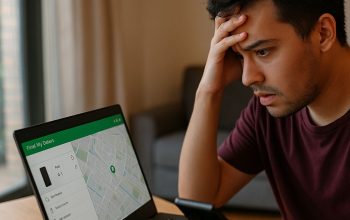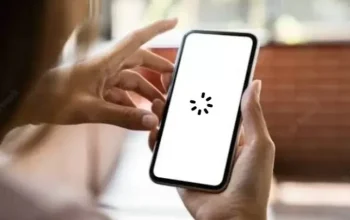Bermain menggunakan smartphone memang mengasyikan bagi anak zaman sekarang. Namun jika berlebihan tidak baik bagi anak, karena bisa membuatnya menjadi malas. Tentu orang tua merasa takut jika anaknya mengakses konten negatif yang terdapat di medsos. Salah satu cara adalah dengan membatasi waktu penggunaan smartphone bagi anak.
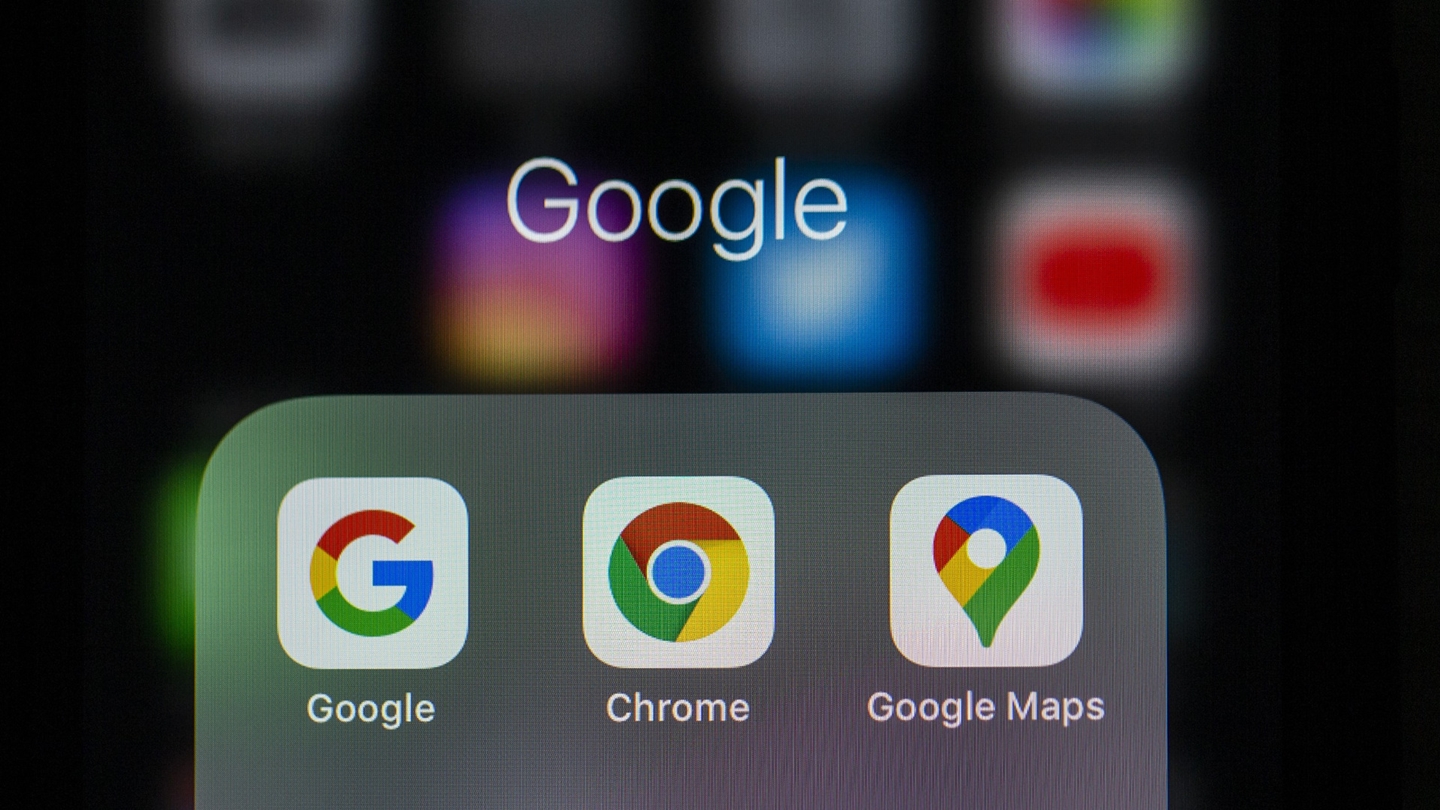
Selain mengakses konten negatif, beberapa orang tua juga mengkhawatirkan kondisi anaknya yang kecanduan bermain game. Namun konten negatif sendiri bisa muncul secara tiba-tiba pada beberapa aplikasi media sosial. Beberapa dari konten ini seperti pembunuhan, pencurian hingga kasus kejahatan seksual.
Artikel ini akan mengupas tuntas tentang fitur Safe Search di Android, Parental Control di Play Store, dan kustomisasi smartphone khusus aplikasi anak anak.
Para Orang Tua Wajib Tahu! Cara Mengawasi Konten Yang Diakses Oleh Anak
Fitur searching Google Chrome:
masuk ke Google Chrome
Lalu pilih simbol titik tiga di pojok kanan atas
Setelah itu Pilih Setting atau Setelan
Kemudian masuk ke Privasi dan Keamanan
Klik Safe Browsing
Akan muncul tiga opsi, klik opsi Perlindungan yang ditingkatkan
Apabila opsi ‘Perlindungan yang ditingkatkan’ dalam kondisi aktif, maka akan melindungi ponsel dari web yang berbahaya.
Dengan fitur Safe Browsing akan mengingatkan pengguna jika telah menggunakan sandi yang telah terbobol dalam pelanggaran data.
Selain menggunakan google chrome, orangtua juga bisa menggunakan fitur khusus melalui Parental Control di Play Store. Dengan Fitur ini mampu mencegah anak-anak saat mereka mencoba mengunduh konten yang tidak pantas di ponsel mereka.
Berikut cara mengaktifkan Parental Control di ponsel Android:
masuk ke aplikasi google Play Store
Kemudian pilih Profil (pojok kanan atas) > buka menu Setting atau Setelan
Setelah itu Klik opsi Family > Parental Control
Lalu geser ke arah kanan untuk menyalakan Parental Control
Apabila anda akan melihat pop-up khusus yang berisi pembuatan PIN
Buatlah dan ingat PIN untuk Parental Control Saat fitur tersebut aktif. Setelah itu anda sebagai orang tua dapat mengatur waktu untuk aplikasi, game, dan konten digital lainnya.
Selain melalui Play Store, pengguna Android bisa menggunakan aplikasi ketiga agar ponsel hanya menampung aplikasi khusus anak.